Compare It!
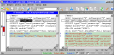
Hämta programmet
Pris: 29 dollar
Storlek: 905 kB → 1,56 MB
Språk: Engelska med flera språk
Övrigt:1. Välj att hämta filen wincmp3.zip, som inte kräver någon installation. 2. Hämta svensk språkfil från SupportData.Net
Textredigering (ASCII)Program för hantering av alla slags rena textfiler (ASCII-filer) och en mycket snabb PDF-läsare. Många av de här programmen gör sig utmärkt även på hemmadatorn. |
Compare It!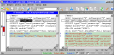 Hämta programmet |
Beskrivning: Compare It! är ett mycket bra hjälpmedel när man vill jämföra två filer (*.doc, *.txt, *.zip, *.xls med flera filtyper) med varandra och synkronisera dem. Filerna visas sida vid sida och det är lätt att hitta skillnaderna mellan dem samt att uppdatera dem.
Språkfilen: Packa upp den nedladdade ZIP-filen (programmet) i valfri mapp. Packa sedan upp den svenska språkfilen direkt i programmappen. Starta programmet genom att dubbelklicka på wincmp3.exe. Klicka Avbryt i dialogfönstret som öppnas. Välj Options → Options → Language och markera "Svenska (Svenska.dic)". Klicka OK och starta om programmet. Nu har du svenskt gränssnitt.
CryptNoteHämta programmet |
Beskrivning: En textredigerare som snabbt krypterar/dekrypterar texten med AES/Rijndael-algoritmen. Du behöver bara skriva in ditt lösenord; sedan kan du använda CryptNote på samma sätt som Anteckningar. Det här är ett bra program för texter som du inte vill ha åtkomliga för utomstående – om du till exempel tappar bort minnespinnen.
eTextReaderHämta programmet |
Beskrivning: Med eTextReader kan du läsa vanliga textfiler som e-böcker, men även öppna HTML- och RTF-filer, samt filer ur ZIP-arkiv utan att först zippa upp dem. Gränssnittet kan anpassas beträffande typsnitt, textstorlek, färg, fönsterstorlek och liknande helt efter eget smak. Sidbrytningar sätts in automatiskt. Du kan ange bokmärken, söka ord eller meningar och redigera texten med en inbyggd redigerare. Det går också att automatiskt skapa en innehållsförteckning.
Foxit PDF Reader Hämta programmet |
Beskrivning: Har du tröttnat på att vänta medan Acrobat Reader öppnar PDF-filer? Det här är ett mycket bra alternativ – du får en portabel läsare för att öppna portabla dokument, och det känns rätt. Du kan associera PDF-filer med Foxit Reader och därmed har du en PDF-granskare som öppnas sekundsnabbt.
GrabTXTHämta programmet |
Beskrivning: Ett enkelt verktyg för att kopiera text från dialogrutor i Windows. Du kan kopiera texten till klippbordet eller använda den för sökningar på Google eller Live.com. Det här programmet kan vara användbart om du till exempel behöver kopiera text från ett felmeddelande.
Notepad++ Hämta programmet |
Beskrivning: En synnerligen mångsidig textredigerare med en mängd bra funktioner. Notepad++ är till stor nytta för dig som programmerar, men passar lika bra som vanlig textredigerare!
NoteTab Light Tiny Hämta programmet |
Beskrivning: Använder du NoteTab Light, Standard eller Pro på din stationära dator? Då vill du förmodligen ha samma program tillgängligt även på minnespinnen. Det lär gå att göra vilken version som helst "portabel" genom att helt enkelt kopiera programmappen från stationära datorn till minnespinnen.
Jag har prövat med Pro-versionen, och det fungerar utan mankemang. Däremot kan jag inte avgöra om programkörningen går spårlöst förbi på den lånade datorn – vid det här laget har jag ju använt programmet så länge att det bara måste ha lämnat spår efter sig litet överallt på min stationära dator.
En bantad gratisversion Notetab Light Tiny är en nedbantad version av Notetab Light och avsedd att vara så liten att den får plats på en diskett. Dessutom kräver den ingen installation. Även här denna brasklapp: Jag vet inte om programkörningen går spårlöst förbi på den lånade datorn.
Övrigt: Packa helt enkelt upp nedladdningsfilen direkt i en egen mapp på minnespinnen och starta Notetab genom att dubbelklicka på filen NoteTab.exe. Om du vill ta bort programmet raderar du programmappen.
Tomahawk PDF+ Hämta programmet |
Beskrivning: En fullfjädrad textbehandlare för RTF, TXT med flera format och med inbyggd funktion för att exportera till PDF.
True X-Mouse GizmoHämta programmet |
Beskrivning: True X-Mouse Gizmo är ett praktiskt verktyg som avsevärt underlättar när du kopierar och klistrar in text. I stället för att markera, högerklicka och välja Kopiera, behöver du bara markera. I och med att du släpper vänster musknapp, finns texten i klipphanteraren. När du har bestämt var texten skall klistras in behöver du inte högerklicka och välja Klistra in. Klicka på musens mellanknapp i stället. Dessutom kan du snabbt byta programfönster. Om du högerklickar i titelraden läggs det översta programfönstret längst bak. På så sätt kan du snabbt byta fram och tillbaka mellan flera programfönster.
Win32Pad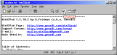 Hämta programmet |
Beskrivning: Win32Pad är en synnerligen liten textredigerare och fungerar utmärkt som en kompetent ersättare för Windows Anteckningar (Notepad).
Gränssnittet är lika enkelt som i Anteckningar, men med sex menyer i stället för Anteckningars fyra. Funktionerna är fler och programmet kan öppna mycket större filer än Anteckningar.
Du bestämmer själv hur "komplicerat" du vill göra gränssnittet – välj att visa radnummer, verktygsknappar, marginaler med mera. Programfönstret kan minimeras till systemtråget (meddelandefältet).
Översätt programmetOm du vill kan du lätt översätta hela gränssnittet med hjälp av ResourceHacker (se Programmering). Om du aldrig tidigare har använt ResourceHacker, kan Win32Pad vara ett lämpligt objekt att öva på.
Yadabyte SubtextHämta programmet |
Beskrivning: Ett litet och lätthanterat program i vilket du placerar dina "ångpanneplåtar" – det vill säga textsnuttar som du använder ofta men inte vill skriva in på nytt varje gång.
© SupportData.Net